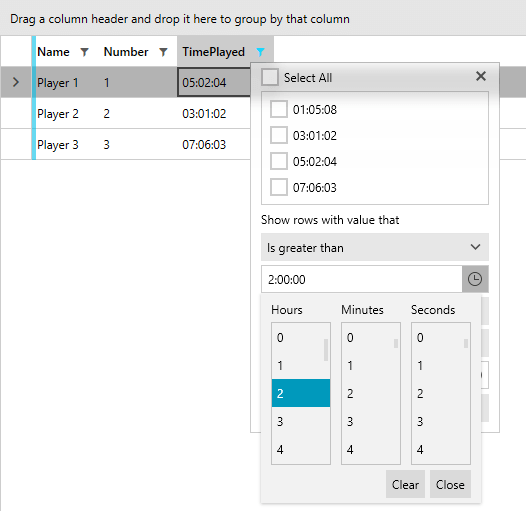Create a Custom TimeSpanPickerColumn
Environment
| Product | RadGridView for WPF |
Description
How to implement a GridViewDataColumn, which can display, edit and filter a property of type TimeSpan.
Solution
To achieve this we will inherit GridViewDataColumn, override the CreateCellEditElement and CreateFieldFilterEditor methods and use a RadTimeSpanPicker in order to manipulate the TimeSpan values.
Example 1: Sample model and viewmodel
public class Player : ViewModelBase
{
private string name;
private int number;
private TimeSpan timePlayed;
public Player(string name, int number, TimeSpan timeSpan) : base()
{
this.name = name;
this.number = number;
this.timePlayed = timeSpan;
}
public string Name
{
get { return this.name; }
set
{
if (value != this.name)
{
this.name = value;
this.OnPropertyChanged("Name");
}
}
}
public int Number
{
get { return this.number; }
set
{
if (value != this.number)
{
this.number = value;
this.OnPropertyChanged("Number");
}
}
}
public TimeSpan TimePlayed
{
get
{
return this.timePlayed;
}
set
{
if (this.timePlayed != value)
{
this.timePlayed = value;
this.OnPropertyChanged("TimePlayed");
}
}
}
public static ObservableCollection<Player> GetPlayers()
{
ObservableCollection<Player> players = new ObservableCollection<Player>();
Player player;
player = new Player("Player 1", 1, new TimeSpan(5, 2, 4));
players.Add(player);
player = new Player("Player 2", 2, new TimeSpan(3, 1, 2));
players.Add(player);
player = new Player("Player 3", 3, new TimeSpan(7, 6, 3));
players.Add(player);
player = new Player("Player 4", 4, new TimeSpan(1, 5, 8));
players.Add(player);
return players;
}
}
public class MyViewModel : ViewModelBase
{
private ObservableCollection<Player> players;
public ObservableCollection<Player> Players
{
get
{
if (this.players == null)
{
this.players = Player.GetPlayers();
}
return this.players;
}
}
}
Example 2: Custom TimeSpanPickerColumn
public class TimeSpanPickerColumn : GridViewDataColumn
{
public override FrameworkElement CreateCellEditElement(GridViewCell cell, object dataItem)
{
var timeSpanPicker = new RadTimeSpanPicker();
timeSpanPicker.TimeSpanComponents.Add(new HourTimeSpanComponent() { Step = 1 });
timeSpanPicker.TimeSpanComponents.Add(new MinuteTimeSpanComponent() { Step = 1 });
timeSpanPicker.TimeSpanComponents.Add(new SecondTimeSpanComponent() { Step = 1 });
var valueBinding = new Binding(this.DataMemberBinding.Path.Path)
{
Mode = BindingMode.TwoWay,
};
timeSpanPicker.SetBinding(RadTimeSpanPicker.ValueProperty, valueBinding);
return timeSpanPicker;
}
public override FrameworkElement CreateFieldFilterEditor()
{
var timeSpanPicker = new RadTimeSpanPicker();
timeSpanPicker.TimeSpanComponents.Add(new HourTimeSpanComponent() { Step = 1 });
timeSpanPicker.TimeSpanComponents.Add(new MinuteTimeSpanComponent() { Step = 1 });
timeSpanPicker.TimeSpanComponents.Add(new SecondTimeSpanComponent() { Step = 1 });
Binding selectedValueBinding = new Binding("Value")
{
Mode = BindingMode.TwoWay,
FallbackValue = null,
Converter = new TimeSpanFilterEditorConverter(),
};
timeSpanPicker.SetBinding(RadTimeSpanPicker.ValueProperty, selectedValueBinding);
return timeSpanPicker;
}
private class TimeSpanFilterEditorConverter : IValueConverter
{
public object Convert(object value, Type targetType, object parameter, System.Globalization.CultureInfo culture)
{
if (Object.Equals(value, Telerik.Windows.Data.FilterDescriptor.UnsetValue))
{
// When the filter is turned off this is what your editor will get.
return null;
}
return value;
}
public object ConvertBack(object value, Type targetType, object parameter, System.Globalization.CultureInfo culture)
{
if (value == null)
{
// When your editor wants to turn off the filter this is what it should return.
return FilterDescriptor.UnsetValue;
}
return value;
}
}
}
Example 3: Using the custom TimeSpanPickerColumn
<Grid>
<Grid.DataContext>
<my:MyViewModel />
</Grid.DataContext>
<telerik:RadGridView ItemsSource="{Binding Players}"
AutoGenerateColumns="False">
<telerik:RadGridView.Columns>
<telerik:GridViewDataColumn DataMemberBinding="{Binding Name}"/>
<telerik:GridViewDataColumn DataMemberBinding="{Binding Number}"/>
<my:TimeSpanPickerColumn DataMemberBinding="{Binding TimePlayed}" />
</telerik:RadGridView.Columns>
</telerik:RadGridView>
</Grid>
The "my" namespace refers to the namespace where the "TimeSpanPickerColumn" and "MyViewModel" classes are defined.
Figure 1: Editing TimeSpanPickerColumn in the Fluent theme
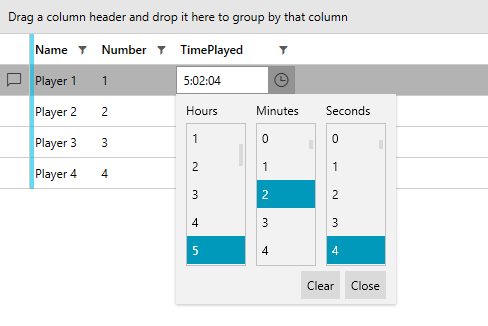
Figure 2: Filtering TimeSpanPickerColumn in the Fluent theme